 |
Конфигурация маршрутизации
|
|
|
|
Введение
В этой работе описано базовая настройка маршрутизатора CISCO. Базовая конфигурация маршрутизатора включает конфигурацию IP-адреса, маршрутизации по умолчанию, помех и динамической маршрутизации, статического и динамического преобразования посредством NAT, имени хоста, баннера, секретного пароля, учетных записей пользователя и других опций. CP Cisco позволяет вам настраивать маршрутизатор в нескольких сетевых средах.
CISCO это компания лидирующая на рынке маршрутизаторов. Она занимает самую высокую долю рынка.
Крупнейшие производители Ethernet-коммутаторов, I квартал 2015
| Компания | Объем продаж (млрд долл.) | Доля рынка (%) |
| Cisco | 3,366 | 62,4 |
| HP | 0,450 | 8,3 |
| Juniper | 0,187 | 3,5 |
| Arista | 0,160 | 3,0 |
| Huawei | 0,159 | 2,9 |
| Другие | 1,073 | 19,9 |
| Всего | 5,396 | 100,0 |
Целью работы является настройка маршрутизатора CISCO для соединения нескольких сегментов сети с разной адресацией.
В качестве примера будет рассмотрена настройка маршрутизатора CISCO 2811
Cisco Configuration Professional установки
Выполните эти шаги для установки CCP:
1. Cisco CP V2.5 и установка это на локальном компьютере.
2. Запустите CP Cisco от локального компьютера до Пуска> Программы> Cisco Configuration Professional и выберите Community, который имеет маршрутизатор, который вы хотите настроить.


3. Для обнаружения устройства, вы хотите настроить, выделить маршрутизатор и нажать кнопку Discover.

Конфигурация маршрутизатора для выполнения CP Cisco
Выполните эти действия настройки для выполнения CP Cisco на маршрутизаторе Cisco:
1. Соединитесь с маршрутизатором с помощью Telnet, SSH, или через консоль.
Введите режим глобальной конфигурации с помощью этой команды:
Router(config)#enable
Router(config)#
2. Если HTTP и HTTPS включены и настроены для использования нестандартных номеров портов, можно пропустить этот шаг и просто использовать номер порта, уже настроенный.
|
|
|
Включите HTTP маршрутизатора или сервер HTTPS с помощью этих Программных команд Cisco IOS:
Router(config)# ip http server
Router(config)# ip http secure-server
Router(config)# ip http authentication local
3. Создайте пользователя с уровнем привилегий 15:
Router(config)# username <username> privilege 15 password 0 <password>
Примечание: Вместо <username> и <password> введите имя пользователя и пароль, которые следует настроить. Не используйте тот же пароль для пользователя и enable password.
4. Настройте SSH и Telnet для локального входа и уровня привилегий 15.
Router(config)# line vty 0 4
Router(config-line)# privilege level 15
Router(config-line)# login local
Router(config-line)# transport input telnet
Router(config-line)# transport input telnet ssh
Router(config-line)# exit
5. (Необязательно) Позвольте локальному ведению журнала поддержать регистрационную функцию мониторинга:
Router(config)# logging buffered 51200 warning
Настройка сети
В этой работе использованы параметры данной сети:

Настройка интерфейса
Выполните эти шаги для настройки интерфейсов маршрутизатора Cisco:
1. Нажмите Home, чтобы перейти к домашней странице CP Cisco.
Домашняя страница CP Cisco предоставляет сведения, такие как программное и аппаратное обеспечение маршрутизатора, доступности функций и сводки конфигурации.

2. Выберите Configure> Interface Management> Interfaces и Connections> Create Connection для настройки подключения к глобальной сети (WAN) для интерфейса.
Как пример, для FastEthernet 0/1, выбирают опцию Ethernet и нажимают Create New Connection.
Примечание: Для других типов интерфейсов как Ethernet выберите тип соответствующего интерфейса и нажмите Create New Connection для перехода.

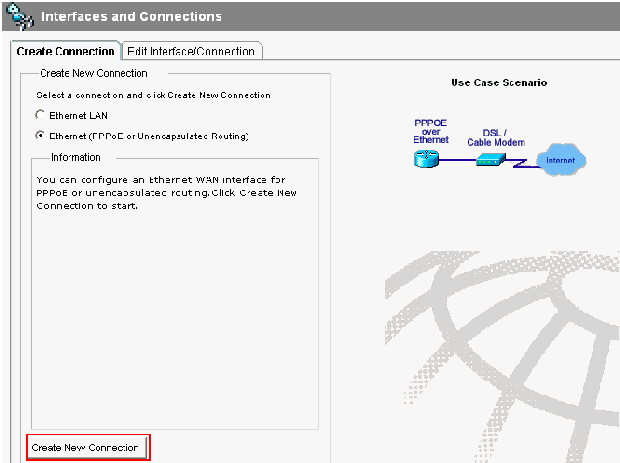
3. Нажмите Next, чтобы продолжить настройку после появления нужного интерфейса:

4. Выберите FastEthernet 0/1 (требуемый) от опции Available Interfaces и нажмите Next.

5. Укажите статический IP-адрес интерфейса с соответствующей маской подсети нажмите Next.
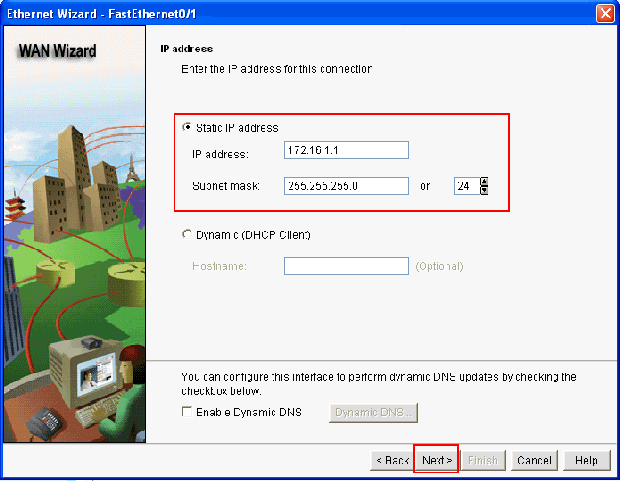
6. Настройте маршрутизацию по умолчанию с дополнительными параметрами, такими как IP-адрес следующего перехода (172.16.1.2 согласно схеме сети) предоставленный интернет-провайдером и нажмите Next.
|
|
|
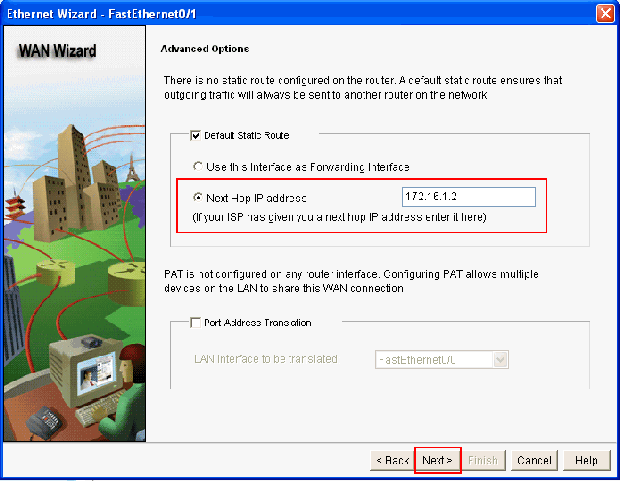
Откроется окно со сводной информацией об изменениях, которые пользователь внес в конфигурацию. Нажмите кнопку Finish.

Появится следующее окно, отображающее состояние доставки команды в маршрутизатор. Кроме того, оно отображает ошибки, если доставка команды не удалась, из-за несовместимых команд или неподдерживаемых функций.

7. Выберите Configure> Interface Management> Interfaces и Connections> Edit Interfaces/Connections для добавления различных интерфейсов.


Выделите интерфейс, в который необходимо внести изменения и нажмите Edit, чтобы изменить или отредактировать конфигурацию интерфейса.Здесь можно изменить ранее установленные статические IP-адреса.

Конфигурация NAT
Конфигурация динамического NAT
Выполните эти шаги для настройки динамического NAT в маршрутизаторе Cisco:
1. Выберите Configure> Router> NAT> Basic NAT и нажмите Launch выбранная задача для настройки основного преобразования посредством NAT.

2. Нажмите кнопку Next.

3. Выберите интерфейс, который соединяется с Интернетом или интернет-провайдером, и выберите Диапазон IP-адресов, к которому должен быть разделен доступ в Интернет. После выбора этой информации нажмите Next как показано здесь:

4. Откроется окно со сводной информацией об изменениях, которые пользователь внес в конфигурацию. Нажмите кнопку Finish.

5. В окне "Edit NAT Configuration" отображается готовая конфигурация динамического преобразования сетевых адресов (NAT) с перегруженными преобразованными IP-адресами (PAT). Чтобы настроить динамическое преобразование сетевых адресов (NAT) для пула адресов, выберите Address Pool.

6. Нажмите Add.

Здесь, информация, такая как имя пула и Диапазон IP-адресов с маской подсети предоставлена. Бывают ситуации, когда большая часть адресов пула назначена и в нем практически не остается IP-адресов. Когда это происходит, PAT может использоваться с одним IP-адресом для удовлетворения дополнительных запросов о IP-адресах. Установите флажок Port Address Translation (PAT), если вы хотите, чтобы маршрутизатор использовал функцию PAT, когда в пуле заканчиваются IP-адреса. Нажмите кнопку ОК.
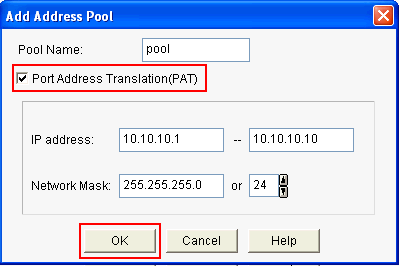
7. Нажмите Add.

8. Нажмите Edit.
|
|
|

9. Выберите Address Pool в поле Type, предоставьте название к Пулу адресов как пул и нажмите OK.

10. В открывшемся окне будет отображаться конфигурация динамического преобразования адресов (NAT) для пула адресов. Нажмите кнопку Designate NAT Interfaces.

Используйте это окно для обозначения внутренних и внешних интерфейсов, которые вы хотите использовать в преобразованиях NAT. NAT использует внешние и внутренние назначения во время интерпретации правил трансляции, поскольку трансляция может выполняться как из внутренней сети во внешнюю, так и из внешней во внутреннюю.
После назначения эти интерфейсы используются во всех правилах трансляции NAT. Назначенные интерфейсы отображаются над списком правил преобразования (Translation Rules) в главном окне NAT.

Статическая конфигурация NAT
Выполните эти шаги для настройки статический NAT в маршрутизаторе Cisco:
1. Выберите Configure> Router> NAT> Edit NAT Configuration и нажмите Add для настройки статического преобразования посредством NAT.

2. Выберите Direction или изнутри к внешней стороне или снаружи к внутренней части и укажите, что внутренний IP-адрес, который будет преобразован под, Преобразовывает от Интерфейса. Для области Translate to Interface выберите Type:
1. Выберите IP Address, если необходимо использовать преобразование для IP-адреса, введенного в поле "IP Address".
2. Выберите Interface, если необходимо, чтобы функция Translate from Address использовала интерфейс маршрутизатора. Адрес, указанный в окне Translate from Address, преобразуется в IP-адрес, который назначен интерфейсу, указанному в поле "Interface".

В этом окне отображается конфигурация статического преобразования сетевых адресов (NAT) с включенным перенаправлением портов:

Конфигурация маршрутизации
Конфигурирование статической маршрутизации
Выполните эти шаги для настройки статичной маршрутизации в маршрутизаторе Cisco:
1. Выберите Configure> Router> Static и Dynamic Routing и нажмите Add для настройки статичной маршрутизации.

2. Введите Целевой сетевой адрес с маской и выберите или исходящий интерфейс или IP-адрес следующего перехода.
|
|
|

Это окно показывает статический маршрут, настроенный для 10.1.1.0 сетей с 172.16.1.2 как IP-адрес следующего перехода:

Конфигурация динамической маршрутизации
Выполните эти шаги для настройки динамической маршрутизации в маршрутизаторе Cisco:
1. Выберите Configure> Router> Static и Dynamic Routing.
2. Выберите RIP, а затем щелкните Edit.

3. Проверка Включает RIP, выбирает Версию RIP и нажмите Add.

4. Укажите сетевой адрес для объявления.
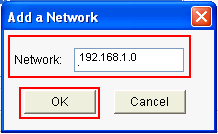
5. Нажмите кнопку ОК.

6. Нажмите Deliver, чтобы передать команды маршрутизатору.

В этом окне отображается конфигурация динамической маршрутизации RIP:


|
|
|


